미러로이드에서 블루투스를 통해 스마트폰을 PC에 연결하기
미러로이드를 실행하고 스마트폰과 연결합니다. 미러로이드 PC실행창에서 설정 메뉴를 클릭해서 [사운드 설정]을 실행합니다.
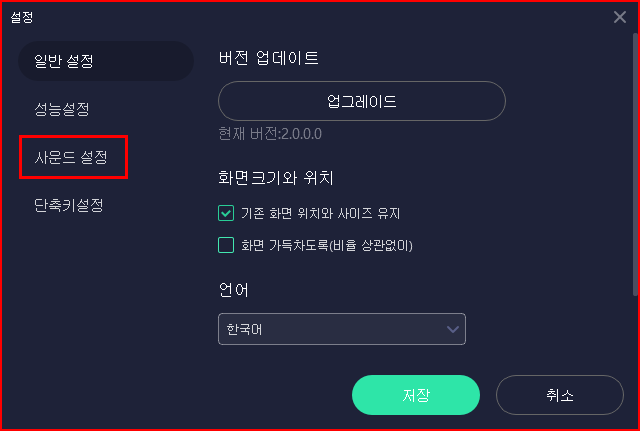
사운드 설정을 들어가서 [실행 시 사운드 송출 알림 표시합니다.]를 다음과 같이 선택합니다. 필요하다면 아래에 있는 [사운드 송출 튜토리얼 보기]를 참고하셔도 되겠습니다.

사운드 설정을 저장하고 다시 미러로이드를 실행하면 다음과 같은 알림창이 생성됩니다. 여기서 [장치 추가]를 선택합니다.

[장치 추가] 버튼을 선택하면 PC 설정의 Bluetooth 및 기타 디바이스 설정 창이 열립니다. 여기서 [Bluetooth 또는 기타 장치 추가]를 선택합니다.

[Bluetooth 또는 기타 장치 추가]를 선택하면 아래와 같은 창이 뜨면서 디바이스를 추가할 수 있습니다.

한 번 추가된 디바이스는 환경이 변하지 않는다면 그대로 연결이 유지됩니다. 이제는 사용법을 알아볼까요?

미러로이드 블루투스 기능을 사용해 핸드폰을 연결하기
컴퓨터 스크린 하단 우측에 미션 관리자에서 미러로이드 아이콘을 클릭한 후 미러로이드 화면 팝업 알림에 [장치 연결]까지 클릭해주면 사운드 송출은 완료됩니다.
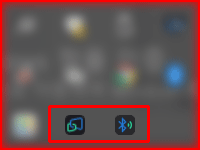

스마트폰의 사운드를 연결된 PC에서 들어볼까요. KBS kong의 FM 사운드를 들어보기로 하지요.

완벽하게 연결됐습니다. 게임을 좋아하는 친구들은 스마트폰 게임을 사운드와 함께 PC에서 즐길 수 있겠군요.
그럼 이만.
'백이형을 위한 스마트폰 기초' 카테고리의 다른 글
| EBS와 알송을 통한 노년의 영어 공부 (1) | 2021.10.29 |
|---|---|
| 네이버 QR코드 스캔 사용법 (0) | 2021.10.22 |
| 블루투스 무선헤드폰 연결하기 (0) | 2021.10.19 |
| 도서관 디지털 자료실 좌석을 모바일에서 예약하기 (0) | 2021.10.12 |
| 카카오톡 비밀채팅방 만들기 (1) | 2021.10.07 |




댓글